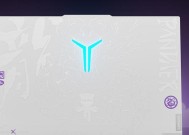联想笔记本操作系统丢失怎么办?如何恢复?
- 数码知识
- 2025-04-03
- 4
- 更新:2025-03-27 01:05:56
在现代社会,电脑已经成为我们工作和生活中不可或缺的工具之一。作为笔记本电脑市场的佼佼者,联想笔记本在全球范围内拥有大量的用户体验。然而,在使用过程中,种种意外状况总是不可避免,其中操作系统丢失就是一个较为严重的问题。本文旨在为您提供详细的解决方案,帮助您在联想笔记本操作系统丢失后,如何进行恢复。
一、操作系统丢失的原因分析
在我们开始恢复步骤前,了解操作系统丢失的原因是重要的第一步。以下是一些可能导致操作系统丢失的原因:
硬盘损坏或数据丢失;
病毒或恶意软件攻击;
系统更新失败或意外断电;
用户误操作,例如格式化系统分区。
了解这些原因有助于用户在日常使用中采取相应的预防措施,减少意外发生的概率。同时,了解原因也有助于我们将问题定位,采取更为精确的恢复方法。
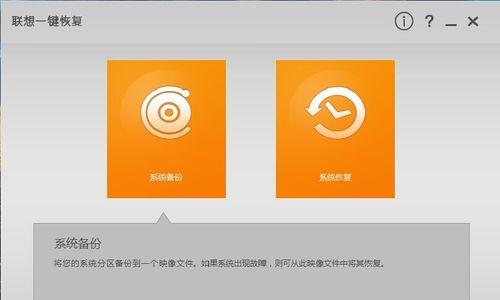
二、准备恢复过程前的注意事项
在开始恢复操作系统之前,有一些重要事项需要先做好准备:
1.备份重要数据:如果您的电脑中还有未丢失的重要文件,及时做好数据备份是十分必要的。可以使用外部硬盘、U盘或云服务等备份工具。
2.收集必要的恢复工具:如联想恢复光盘或U盘、驱动程序及关联软件光盘。
3.确保足够的电源:恢复过程中不应出现断电情况,最好确保笔记本有足够的电量。
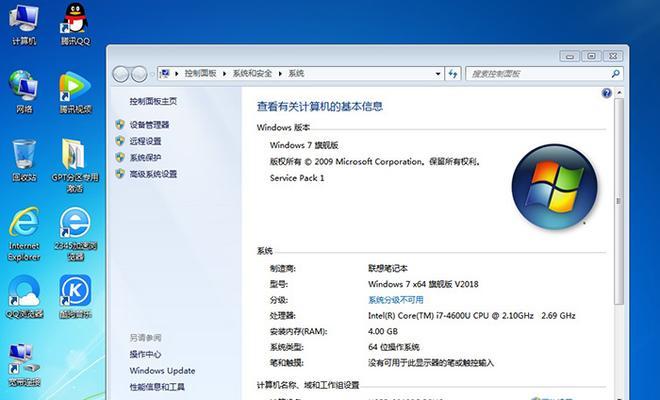
三、使用联想一键恢复功能
联想笔记本电脑通常都配备了“一键恢复”功能,这个功能可以帮助用户较为简单地将系统恢复至出厂状态。具体步骤如下:
1.启动电脑并进入ThinkPadRescueSystem或LenovoOneKeyRecovery:在启动过程中,根据电脑的提示,通常在启动画面按下特定的按键(例如F11或ThinkVantage键)进入系统恢复界面。
2.选择“一键恢复”或“系统恢复”选项:在恢复界面选择相应的选项,以启动系统恢复流程。
3.遵循屏幕上的指示进行恢复:根据提示完成系统分区的选择、确认恢复前的警告信息等步骤。

四、手动安装操作系统(高级用户)
如果“一键恢复”功能无法使用或用户希望手动安装操作系统,可以尝试以下步骤:
1.准备安装介质:这可以是一张Windows安装光盘或一个启动U盘。确保介质中包含与您的电脑硬件兼容的操作系统版本。
2.设置启动顺序:重启电脑,在启动过程中进入BIOS设置界面(通常通过按F2或其他特定按键),将启动顺序设置为从光盘或USB设备启动。
3.分区及格式化硬盘:在安装Windows过程中,选择对硬盘进行分区和格式化操作。这一步骤需要用户根据实际情况谨慎操作。
4.安装操作系统:按照安装向导的提示完成操作系统的安装。
五、恢复后的驱动安装与系统优化
操作系统安装完成后,需要进行驱动程序的安装。用户可以通过联想官网下载适用于当前操作系统的驱动程序软件包进行安装。驱动安装完成后,进行必要的系统优化,比如更新系统补丁、安装安全软件等,以保障系统的稳定性和安全性。
六、常见问题解答与额外提示
问:操作系统丢失后,我能找回丢失的个人文件吗?
答:如果操作系统丢失是因为格式化或重新安装导致的,那么原先的个人文件极有可能已经丢了。备份数据是预防这一问题的最佳措施。若不幸丢失文件,可以尝试使用数据恢复软件进行恢复,但成功率并不能保证。
问:恢复操作系统后需要做什么?
答:恢复操作系统后,首要做的是重新安装个人应用软件和更新系统驱动。接着,进行系统功能检查,确保所有硬件设备都能正常工作。设置电脑安全防护措施,比如启用防火墙、安装防病毒软件等。
通过以上步骤,相信您能够有效地应对联想笔记本操作系统丢失的问题,并且将其成功恢复。操作过程中,请务必耐心细致,任何步骤的失误都可能带来额外的问题。如果您在操作过程中遇到任何问题,建议寻求专业人士的帮助。祝您使用愉快!